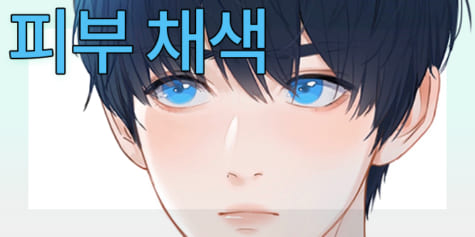[일러스트 테크닉] 조금 특별해지는 ‘그리자이유 기법’을 배우자!

회색조의 명암으로 그린 그림을 바탕으로 채색하는 '그리자이유 기법'을 알고 있나요? 캐릭터에 입체감이 없다거나 일러스트에 뭔가 부족하다고 생각하는 사람은 꼭 알아 둡시다. 실제로 그리자이유로 그린 일러스트를 바탕으로 레이어를 겹치는 법이나 합성 모드(그리기 모드)의 구분에 대해 자세히 설명합니다.
그리자이유 기법이란?
컬러 일러스트를 그릴 때 여러 가지 기법이 있습니다.
일반적으로 잘 알려진 기법은 ‘두껍게 칠하기’, ‘수채 채색’, ‘애니메이션 채색’이 있습니다.
이러한 기법은 기본적으로
- 선화 그리기
- 베이스 컬러 칠하기
- 그림자 넣기
와 같은 과정을 거쳐 완성됩니다.
한편 이번에 여러분에게 소개할 ‘그리자이유 기법’은 이 과정이 역순으로 처음에 그림자 넣기부터 시작됩니다.
첫 과정부터 마지막 과정의 바로 전까지 컬러를 고려하지 않고 회색조의 명암만으로 그려 마지막에 강조하기 위해 컬러로 칠해 완성됩니다.
![[일러스트 테크닉] 조금 특별해지는 '그리자이유 기법'을 배우자!](https://www.clipstudio.net/wp-content/uploads/2019/12/0061_001-1.jpg)
그리자이유 기법의 장점과 단점
■ 장점
- 색보다도 먼저 그림자를 넣으므로 입체감을 표현하기 쉬움
- 명암에 의한 강약을 표현하기 쉬움
- 컬러로 칠하는 부분에 대해 그림자를 고려하지 않아도 됨
- 채색 과정이 간단해짐
- 레이어 장수를 줄일 수 있음
- 그림에 깊이를 표현하기 쉬움
■ 단점
- 그림자를 생략할 수 없으므로 간단한 일러스트를 그리기 어려움
- 회색으로 칠하는 과정에서 시행 착오를 반복하기 때문에 완성까지 얼마나 걸릴지 가늠하기 어려움
- 애니메이션 채색과 같이 가벼운 느낌으로 완성하기 어려움
그리자이유 기법 채색 과정 (1)
우선 회색으로 그림을 완성한 후 컬러로 칠하고 마지막으로 수정/보정하여 완성하는 것이 대강의 과정입니다.
실제로 그 과정을 살펴봅시다.
1. 흰색과 검은색의 계조로 회색 그림 그리기
회색만으로 그림을 그립니다. 이때 레이어를 나누어 칠해도 되고 레이어 한 장에 칠해도 됩니다.
마지막에는 한 장의 레이어로 통합합니다.
![[일러스트 테크닉] 조금 특별해지는 '그리자이유 기법'을 배우자!](https://www.clipstudio.net/wp-content/uploads/2019/12/0061_002-1.jpg)
깊이 있는 그림으로 완성하려면 회색 그림 만들기 단계의 채색이 중요합니다.
붓자국이 남는 브러시로 칠하거나 텍스처를 사용하면 좋은 느낌이 납니다.
2. 컬러화
여기에서 사용하는 레이어의 합성 모드는 ‘오버레이’, ‘선형 라이트’, ‘컬러’ 중에서 선호하는 것으로 합시다.
회색으로 칠한 레이어가 얼마나 회색에 가까운지에 따라 잘 어울릴 수도 있고 안 어울릴 수도 있으니 실제로 사용해 보고 잘 어울리는 합성 모드를 사용합시다.
<레이어 합성 모드>
‘오버레이‘ → 밝은 부분은 더 밝아지고 어두운 부분은 더 어두워집니다. 밑바탕인 회색에 대해 컬러로 칠했을 때 사용하는 기본 모드입니다.
‘선형 라이트‘ → 칠하는 색의 휘도에 따라 효과가 변하는 레이어 모드입니다. 밑바탕 색에 대해 밝은 색을 칠하면 더 밝아지고 어두운 색으로 칠하면 더 어두워집니다. 오버레이보다 명암의 강약이 강하게 나타나므로 뚜렷한 강약을 표현하고 싶을 때 사용합니다.
‘컬러‘ → 밑바탕인 회색에 대해 그 계조를 유지한 상태로 컬러 색조를 반영한 레이어 모드입니다. 회색 위에 단순히 컬러 색조를 반영하려 할 때 사용합니다.
![[일러스트 테크닉] 조금 특별해지는 '그리자이유 기법'을 배우자!](https://www.clipstudio.net/wp-content/uploads/2019/12/0061_003-1.jpg)
여기에서는 회색 레이어 위에 오버레이 레이어를 겹쳐 칠했습니다.
오버레이 한 장으로는 그림자가 회색빛을 띠는데 다음 과정에서 오버레이 등의 레이어를 사용하여 칠하면 이 부분에도 뚜렷하게 색이 반영됩니다.
3. 완성
사용하는 레이어의 합성 모드는 이전 과정에서 사용한 레이어에 더해 ‘더하기(발광)’, ‘곱하기’ 등입니다.
오버레이 레이어를 여러 장 겹쳐 색을 칠해 회색빛을 지울 수 있습니다.
핀 포인트에 더하기(발광) 레이어로 하이라이트 등을 추가해 완성합니다.
<레이어 합성 모드>
‘더하기(발광)‘ → 밑바탕 색과 칠한 색을 더해 더 밝게 하는 레이어 모드입니다. 하이라이트 등 핀 포인트를 추가할 때 사용합니다.
‘곱하기‘ → 밑바탕 색과 칠한 색을 곱해 어둡게 하는 레이어 모드입니다. 회색으로 덜 칠한 부분에 색을 칠할 때 사용합니다.
![[일러스트 테크닉] 조금 특별해지는 '그리자이유 기법'을 배우자!](https://www.clipstudio.net/wp-content/uploads/2019/12/0061_004_ko-kr-1.jpg)
그리자이유 기법의 채색 과정 (2)
‘그라데이션 맵‘ 기능이 있는 페인팅 소프트웨어를 사용하면 회색으로 칠한 그림을 바탕으로 인상적인 효과가 있는 그림을 그릴 수 있습니다.
그라데이션 맵이란 ‘화상의 농담에 따라 그라데이션을 적용하는’ 기능으로 Photoshop이나 CLIP STUDIO PAINT에 탑재되어 있습니다.
아래 화상은 회색으로 칠하는 과정까지 마친 그림을 그라데이션 맵 ‘흐릿한 그림자(빨간색)’를 적용해 본 것입니다.
그라데이션 맵에 의한 색 바꾸기로 전체가 세피아조, 원 포인트로 중간색은 초록색, 어두운 부분이 파란색으로 바뀌었습니다.
![[일러스트 테크닉] 조금 특별해지는 '그리자이유 기법'을 배우자!](https://www.clipstudio.net/wp-content/uploads/2019/12/0061_005_ko-kr.jpg)
그리자이유 채색은 기본적으로 앞서 설명한 바와 같이 무채색인 회색 위에 색칠합니다만 ‘그라데이션 맵을 적용한 그림 위에 색칠’하는 방법으로 디지털 환경에서만 구현할 수 있는 진화된 테크닉을 사용할 수도 있습니다.
아래 화상은 위의 그라데이션 맵을 적용한 화상에 오버레이 등 레이어를 겹쳐 완성한 것입니다.
손으로 색을 겹치는 것과는 다른 느낌을 낼 수 있습니다.
![[일러스트 테크닉] 조금 특별해지는 '그리자이유 기법'을 배우자!](https://www.clipstudio.net/wp-content/uploads/2019/12/0061_006-1.jpg)
요약
그리자이유 기법은 무엇보다도 ‘회색으로 칠하는 첫 과정이 중요’합니다.
이를 제대로 표현하면 컬러화나 마무리는 조금만 수정/보정해도 되기 때문입니다.
여러분도 그리자이유 기법에 꼭 도전해 보세요.






![[아날로그 수채+페인팅 소프트웨어] 연계 일러스트 그리는 법](https://www.clipstudio.net/wp-content/uploads/2020/01/0063_000_ko-kr.jpg)
![[질감] 일러스트/게임용 금속 칠하는 법 [기본~응용]](https://www.clipstudio.net/wp-content/uploads/2020/03/0062_000_ko-kr-475x237.jpg)